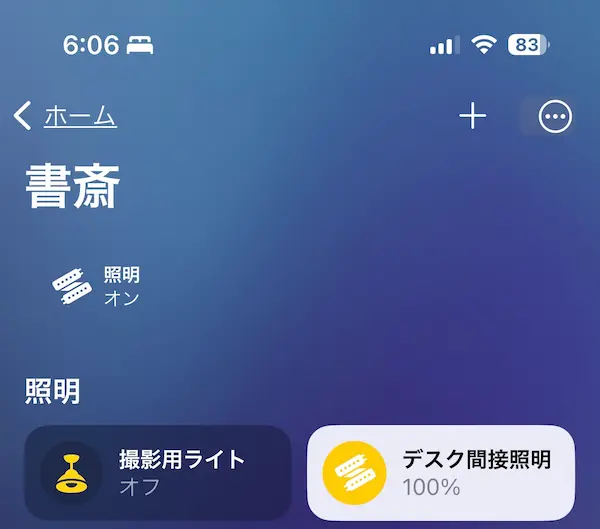TP-Link Tapo L930-5 レビュー|アプリ・音声アシストで管理しやすい白色搭載のLEDデスクテープライト

この記事はTP-Link Tapo L930-5 レビュー記事です。
テープライトと言えば、種類も数多くAmazonや楽天で調べてもわかるとおり、いまや玉石混交ともいえるガジェットアイテムの1つ。
そんなリスクをおかしてまで書いたくないですよね!安心してください。
今から紹介するTapo L930は、今やネットワークデバイスでおなじみのTP-Link製品ですので変に心配する必要は無しです。

TP-Link Tapo L930-5ってこんなの
Tapo L930 デスクテープライトがあれば、エモい間接照明空間を作れるのはもちろんのこと、 消費電力も13Wと1日8時間使用で約3円しかかからないライフハックアイテムにもなります。
明るさに関しては、光量が足らないのでは?という不安の声も一蹴の1,000ルーメンあるのでデスクに設置すれば他の電灯は不要では?というくらいレベルで明るいです。
そんなワクワクテープライトTapo L930を今からレビューしていきますね!


この記事でわかること
- TP-Link Tapo L930-5 レビュー・使用感
- TP-Link Tapo L930-5の初期設定方法やアプリでできること
合わせて、テープライトをこれから購入する人が気になる人も多いであろう「SwitchBotテープライトやTP-Linkの他モデルテープライトの違い」についても解説します。
おすすめポイント
- 白色LEDがナチュラルで美しい
- 耐久性が高い
- アプリでの操作性が良い
- PUコーティングされている
※当記事内で紹介しているリンクは一部Amazonアソシエイトリンクがあります
TP-Link Tapo L930-5の概要
早速TP-Link Tapo L930-5の「特徴」と「スペック」を紹介していきます。
特徴
- 誰でも簡単に設定できる
- 100ルーメンの自然な色味の白色光に対応(色温度2500~6500K対応)
- 1600万色のカラーバリュエーション
- 柔らかな光と耐久性アップと発熱を抑えることに寄与するPUコーティング対応
- 10cmごとにカラーチェンジ対応
- 音声シンクロで音にあわせて光が変化
- Alexa/Googleアシスタント/Siri・Apple HomeKitなどの音声操作可能
- 専用アプリに対応
- 25,000時間の寿命で3年保証の安心パック
TP-Link Tapo L930はテープライトとして欲しい機能をモリモリ備えた万能テープライトです。
SwitchBot製のテープライトと比較すると、1枚も2枚も上手だなと思える特徴が詰まっていて、多機能ですが初期設定は誰でもできるほどシンプルで導入しやすくなっています。
スペック
| サイズ | テープ幅:10mm テープ厚み:30mm テープ長さ:5000mm(5m) |
| おもさ | 約370g |
| 動作環境温度 | -15℃〜40℃ |
| 動作環境湿度 | 10%〜90% |
| 消費電力 | 13W |
| Wi-Fi プロトコル | IEEE 802.11 b/g/n |
| Wi-Fi 周波数 | 2.4GHz |
| 調光 | 1%~100% (アプリやクラウド使用時のみ) |
| 取得認証 | CE,FCC,IC,RoHS,VCCI,JRF,RCM,BSMI,NCC |
本機はPUコーティングされているので、防水加工っぽくみえますが防水非対応モデルです。濡れる場所や結露する場所では使用できません。
TP-Link Tapo L930-5レビュー
リビングや寝室、さらにはデスク周りにも導入しやういTP-Link Tapo L930-5をレビューしていきます。
付属品



本体ケースは厚紙ベースで、本体も断線しないように柔らかクッショなどで保護しながら配送されました。
過去に導入したテープライトで折り曲げ方をミスって、点灯しなくなったことがあるので、そういうリスクも回避できる梱包です。

TP-Link Tapo L930-5本体だけでなく、色々入っているので下記にまとめます。
- TP-Link Tapo L930-5本体
- コントローラー(約1m)
- ACアダプター(約1.5m)
- 両面テープ×2(3M製)
- QRコ−ド
- 取扱説明書
本体はPUコーティングで守られていて3M両面テープつき

TP-Link Tapo L930の良い点にこのPUコーティングが挙げられます。
- 耐久性アップ
- 柔らかな光を演出
- 発熱が抑えられる
これだけのメリットを他のモデルより、たった1,000円ほど多く出せば手に入るのでPUコーティングだけでも十分お釣りが来ちゃいます。
ただし、「コーディングなし」のテープライトより、厚みが増し柔軟性に乏しいため曲げにくいデメリットがあります。
多くはむき出しのテープライト

ちなみにTP-Link Tapo L930-5とは異なり、多くのテープライトはLED部分がむき出しているので要注意。
使用してから30分ほど経過したときの温度をサーモグラフィで計測↓

約40℃

約50℃

約50℃
結果ですが発熱が他モデルに比べて10℃くらい低くなってて安全面でも他テープライトより一歩先をいってます。PUコーティングのおかげかな?
裏面には3Mブランドの両面テープ

両面テープは安心・安全の3Mブランドを使用。
粘着力は超強力タイプほどの強さはないですが、デスクに貼り付けてから1度も外れてないので普通に使う分には申し分なし。
テープライトの長さは約5メートル
TP-Link Tapo L930-5の長さは5mあるので、設置したいほとんどの場所で使用できるくらいロング設計になってます。
参考までに5mの長さがあれば15畳の部屋などに適応できるくらい長いです。
必要に応じてカットする
5mのテープライトをカットせずに使い切ることは難しいくらい長いので、必要に応じてカットして使います。
カットしたテープは使い回せない

ボクが過去に使用していた格安の中華製LEDテープライトは、カットした部分と接合して再利用できるキットがありました。
上述と似たようなアクセサリーがあったらよりコスパにも環境にも良いと思うので、次回モデル発売時は対応してもらえると嬉しい。
TP-Link Tapo L930-5の貼り付けセッティング方法・手順
実際にTP-Link Tapo L930-5を貼り付けて、自分の好きなように光らせるセッティング方法を紹介します。
今回は「デスク周りに使った場合」の貼り付けセッティング方法です。
貼り付ける場所は違えど、どこに貼り付けるのもほぼ同じですので参考にしてください。
デスクに貼り付けるセッティング方法・手順
- コントローラーとACアダプターをテープライトにセッティング
- 貼り付ける面の皮脂やチリクズの汚れを落とす
- テープライトを根本から貼り付ける
- 先端まで貼り付けて電源入れて作動するかチェック
- 問題なければ先端カット
- 完成
1.コントローラーとACアダプターをテープライトにセッティング


付属のコントローラーとACアダプターを接続するのみ注意点は、テープ側の根本部分外れやすいので奥までしっかり差し込むこと。
2.貼り付ける面の皮脂やチリクズの汚れを落とす
TP-Link Tapo L930の貼付けしたい場所の皮脂やチリクズを残さないように柔らかい布などで丁寧に拭き取る。
3.テープライトを根本から貼り付ける

テープライトを貼り付け完成後のイメージを描き、根本から貼り付ける。
4.先端まで貼り付けて電源入れて作動するかチェック

1度電源がしっかり入るか確認する。もし電源が入らないようなら「無理して折り曲げている箇所がないか」「破損箇所がないか」調べる。
5.問題なければ先端カット
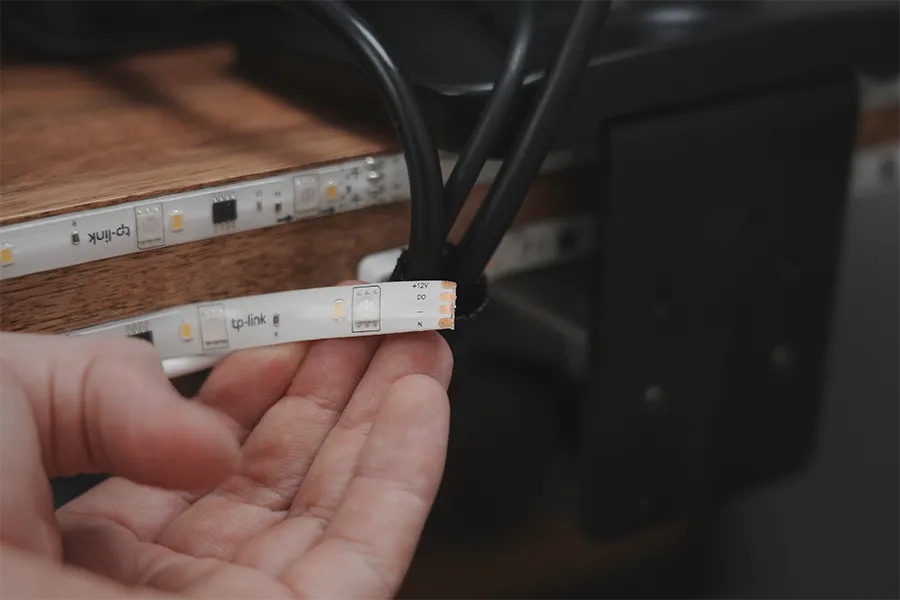
無事に通電していてテープライト本体が点灯したら、余った先端部分をカットする。※1度カットすると元に戻せません
6.完成

テープライトを貼り付けたい場所に適当な長さで設置できこれで完成。
 こびぃ
こびぃ特に注意したいポイントはテープライトを貼り付けた後に余った部分をカットするときだね!
TP-Link Tapo L930-5の初期設定や基本的な使い方
TP-Link Tapo L930-5の初期設定や基本的な使い方を以下の項目にわけて紹介します。
順番に見ていきましょう。
初期設定
TP-Link Tapo L930-5をフルで使用するためには「専用アプリ」への登録が必須です。
さらに「Alexaとの連携やApple HomeKitへの設定」をするとより便利に使用できる環境が構築できます。
専用アプリの設定
まだない人は先にTP-Link公式アプリをダウンロード。
- ①アプリを立ち上げて+マークを選択
- ②LEDランプ>TAPO L930を選択
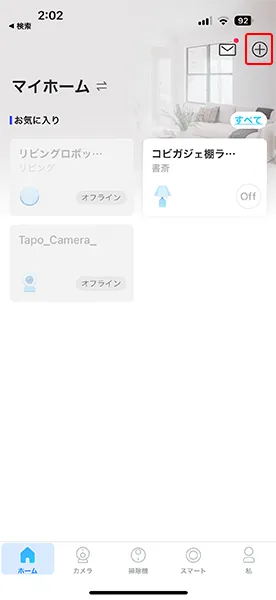
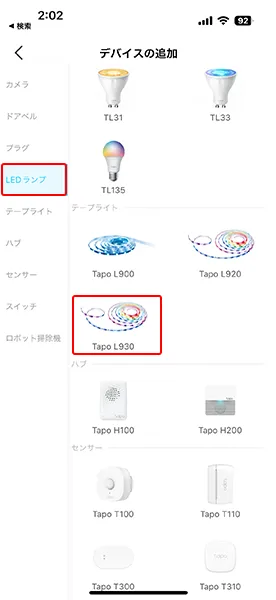
あとは画面に沿って設定するだけの一本道なので、説明はいらないくらい簡単で、ここから5分もかからずに設定できます。
AlexaやApple HomeKitへ設定もできる
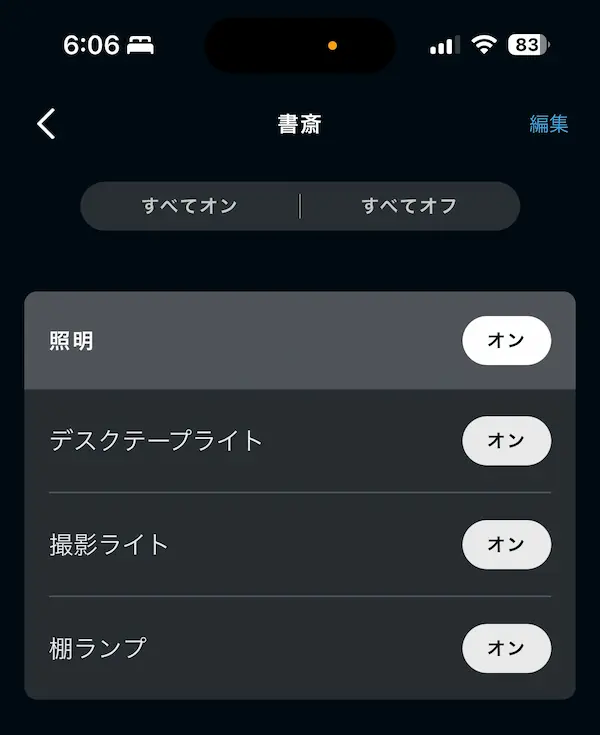
Alexa連携でAmazonデバイスユーザーはよりスマートホーム化へ。
※音でます

Alexaの定型アクションもできるので、楽々スマートホーム化の仲間入り。
基本的な使い方
TP-Link Tapo L930-5の操作は付属の「物理コントローラー」もしくは「専用アプリ」から操作できます。
物理ボタンは電源のオン・オフしかできないため、音声連携や色味の微調整、さらには10cmごとのカラーチェンジなど多機能を活かした操作はアプリ側で制御する必要があります。
物理コントローラーで操作

物理コントローラは電源のオンとオフのボタンのみ
普段から色味や明るさを調整しないなら、この物理ボタンを操作しやすい場所に設置して、電源ボタンを押すだけで良いです。
 こびぃ
こびぃボクはデスク背面で使用するので、この物理コントローラーが邪魔でケーブルトレーに収納して見えない位置に隠したよ!操作は基本アプリからするので問題なし!
専用アプリで細かな操作が可能
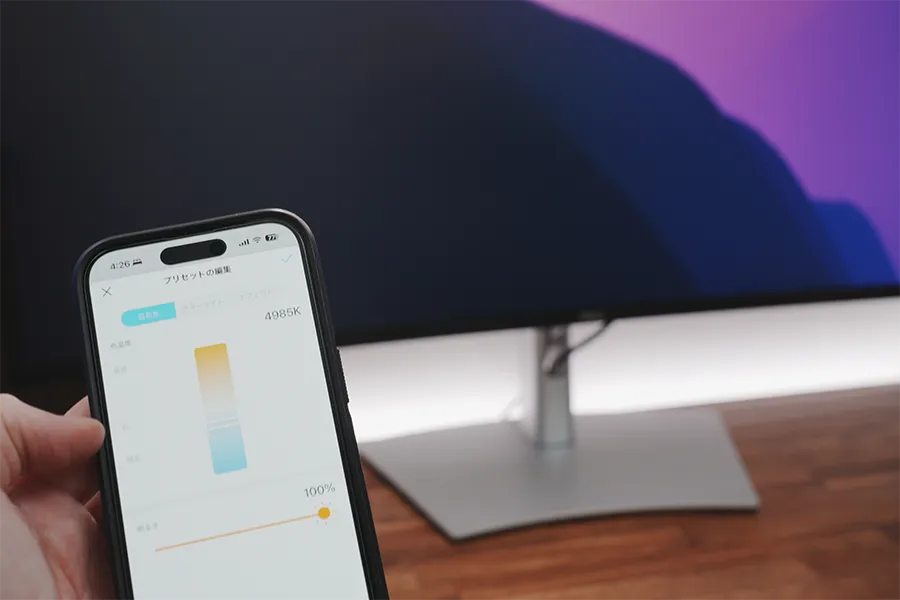
フルで使用するには専用アプリから行う
TP-Link Tapo L930-5が本領を発揮するのは専用アプリで操作する必要があります。
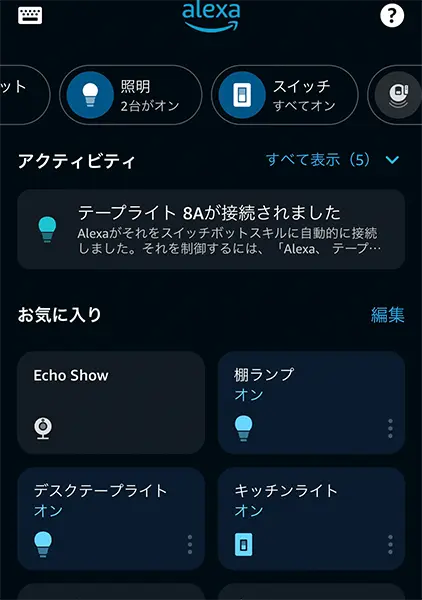
 こびぃ
こびぃボクは専用アプリやAlexa、Apple HomeKitを使って操作してるよ!
アプリ側の操作で主にできることを順に見ていきます。
電源のオン・オフ
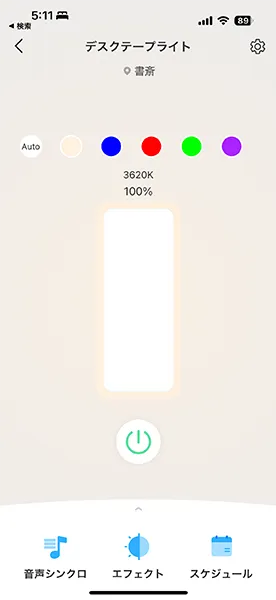
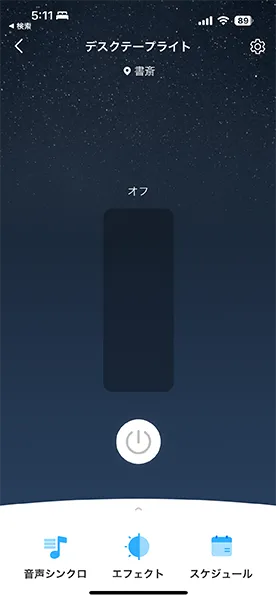
自分好みのカラーを作る
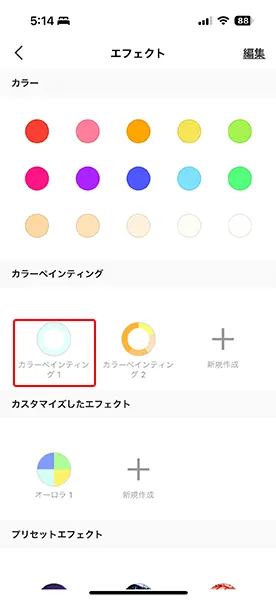
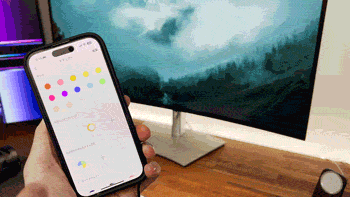
音楽やシーンにあわせてライトを連動
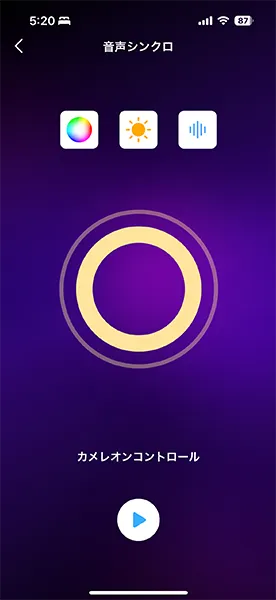
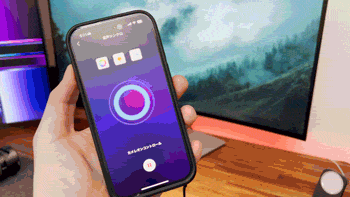
10cm幅で一部の色味を調整
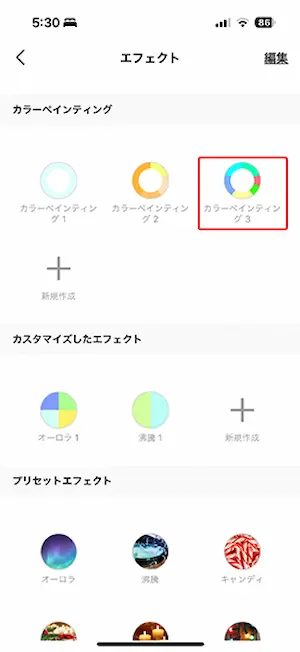
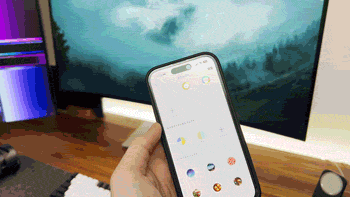
エフェクトやカスタムしたエフェクト
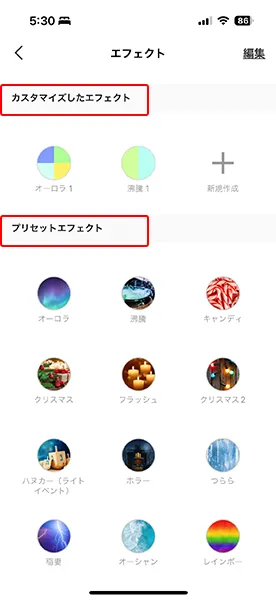
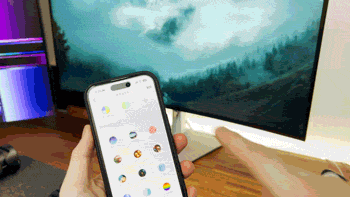
スケジュール機能で起床時間にオンオフ
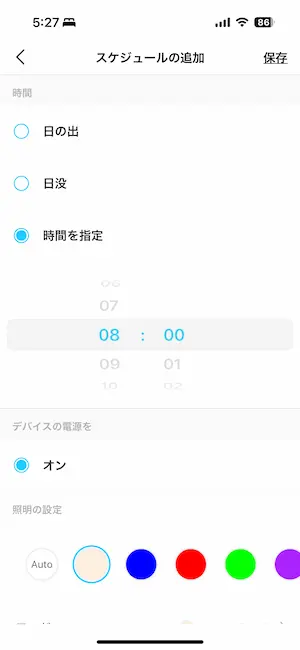
上述のとおり
- 電源のオン・オフ
- 自分好みのカラーを作って登録できる
- 音楽やシーンにあわせてライトを連動させる
- 部屋の色味に合わせて10cm幅で一部の色味を調整する
- エフェクトやカスタムしたエフェクトの登録できる
- スケジュール機能で起床時間にオン/就寝時にオフできる
など
このように基本的な操作から、カスタマイズや微調整を行うことができるテープライト×アプリになってます。
したがって、こだわりを持っている人や良いモノが欲しい!って方には特におすすめのテープライトです。
 こびぃ
こびぃここまで細かにアプリ側や音声操作やHomeKitといったスマートホーム化との相性が良いテープライトは、数少ないから希少価値が高いテープライトだね!
TP-Link Tapo L930-5の良かった点・気になった点

SwitchBotテープライトなども使っみてたボクだからこそわかるTP-Link Tapo L930-5テープライトの「良かった点・気になった点」をまとめます。
良かった点
- PUコーティングとナチュラルな白色LED採用で柔らかく上品な色味を作れる
- 耐衝撃性に優れている
- 音声シンクロで映画やゲームの臨場感が増す
- アプリが直感的ですぐ使いこなせる
- 50パターンのカラーゾーン/1,600万色から自由に選択できる
- テープライトに少ないApple HomeKit対応
機能を1つずつ単体でみても優秀なポイントが多いですが、各機能が相乗効果を寄与しあえるような総合能力が非常に高いまさに超万能テープライトでした。
もちろん、TP-Linkの他製品を保持している人は、アプリでまとめて管理できるなど、より多くのメリットを享受できます。
しおし、TP-Link製品をこれまで持っていなかったとしても、気にせずに買って間違いないテープライトなのでTP−Link製品を初めて買う方もぜひおすすめしたいですね。
白色LEDは本当に美しい

 こびぃ
こびぃここまできれいな白色LEDは嬉しいね!物によっては、緑っぽかったり青っぽかったりするからね!ちなみに昔買った激安中古のLEDは青っぽかったよ。
気になった点
- PUコーティングで曲げづらい
- 物理リモコンの操作性は乏しい
PUコーティングは美しい柔らかい光、耐久性、発熱の少なさなどのメリットの引き換えに曲げづらいためデメリットがあります。
〜3cm幅くらいで細かく折り曲げながら使用したいなら本機や一世代前のL920ではなく、PUコーティングのないL900をおすすめします。
TP-Link Tapoシリーズのテープライトはすべて「アプリ操作」を主としているため、物理リモコンは電源オン・オフのみ。
物理ボタンがシンプルでデザインの邪魔をしていないのでボクは好きですが、物理ボタンで色々操作したいならSwitchBotテープライトが良いですね。
他のTP-Link TapoシリーズのLEDデスクテープライトとの違いを比較
ここまでくるとTP-Link Tapo L930-5ってめっちゃいいじゃん。となってる人も多いかと思います。
とはいえ、購入前に一切の不安をなくしたいと思うので、気になる人も多いであろう他の人気で定番のテープライトとの違いをサクッと確認しますね。
- 旧型 L920やL900との違い
- L930-10の違い
- SwitchBotテープライトとの違い
順に見ていきます。
旧型 L920やL900との違い

右:L930
単純にどちらも旧型ってことで、本機のL930より全体的にスペックが劣るので、これから買うなら多くの方は最新モデルの本機L930が良いですよ。
できることなどの違いをまとめると以下のとおり。
 L930 ※本機 |  L920 |  L900 | |
|---|---|---|---|
| ICチップ | ◯ | ◯ | × |
| 音楽と連動 | ◯ | ◯ | ◯ |
| シーン機能 | ◯ | ◯ | ◯ |
| グラデー ション | ◯ | ◯ | × |
| 白色LED | ◯ | × | × |
| PU コーティング | ◯ | ◯ | × |
| アプリ対応 | ◯ | ◯ | ◯ |
| Alexa アシスタント | ◯ | ◯ | ◯ |
| Apple HomeKit | ◯ | × | × |
| 長さ | 5m | 5m | 5m |
| 価格 | 5,900円 | 4,900円 | 2,900円 |
本機のTapo L930は他のモデルにはないApple HomeKitと、白色LEDに対応しているため「Appleユーザー」や「より自然な色味のテープライトが欲しい人」はL930を選択して間違いないでしょう。
その他モデルは価格を重視したい人が主に選ぶことになると思いますが、個人的にはL920で1,000円安くなるメリットはほぼ感じないので、L920ならL930が絶対に良いです。
L900だけPUコーティングの施しがないため、耐久性にはやや難がありますが、それと引き換えに狭い場所やくねくね設置したいならL930より使い勝手が良いので、自身の用途に合わせて選択してくださいね。
L930-10の違い
本機で紹介したテープライトはL930-5です。これにそっくりなL930-10も販売されていて、一体何が違うんだ?と初見ではわかりにくくなっています。
違いは、本体が「1つ入り or 2つ入り」これだけです。
機能やテープライトの長さはすべて同じになってて、ボクが買ったL930-5は本体が1つ、対してL930-10は本体が2つなのでほしい数に応じて選択すると良いですよ。
これが2個入りのL930-10
SwitchBotテープライトとの違い

右:SwitchBotテープライト
| TP-Link L930 ※本機 | SwitchBot テープライト | |
|---|---|---|
| 物理リモコン できること | ||
| 音楽と連動 | ||
| シーン機能 | ||
| グラデー ション | ||
| 白色LED | ||
| PU コーティング | ||
| Alexa アシスタント | ||
| Apple HomeKit | ||
| アプリの 操作性 | 使いやすい | やや不便 |
| 使用時の温度 | 約40℃ | 約50℃ |
| 長さ | 5m | 5m |
| 価格 | 5,900円 | 2,980円 |
比較表のとおり、本機Tapo L930のほうが、全体的にスペックが高く、仕上がっていてその分どうしても価格が高くなっています。

SwitchBotライトが唯一優れている点は、物理リモコンでできることの豊富さ。
多くの方はスマホ側から操作する人も多いので、Tapo L930で全く問題ないですが、どうしても物理リモコンの操作性が重要なんだ!って方はSwitchBotテープライトのほうが合うと思います。
双方の違いをより詳しく知りたい方は、Tapo L930とSwitchBotテープライトの比較記事をチェックしてみてください。(準備中)
TP-Link Tapo L930-5 レビュー【まとめ】

TP-Link Tapo L930-5 レビューでした。
- PUコーティングとナチュラルな白色LED採用で柔らかく上品な色味を作れる
- 耐衝撃性に優れている
- 音声シンクロで映画やゲームの臨場感が増す
- アプリが直感的ですぐ使いこなせる
- 50パターンのカラーゾーン/1,600万色から自由に選択できる
- テープライトに少ないApple HomeKit対応
- PUコーティングで曲げづらい
- 物理リモコンの操作性は乏しい
おすすめな人
- LEDテープライトの購入に失敗したくない
- 耐久性とクオリティの高いLEDテープライトが欲しい
- アプリ操作が苦じゃない
- 細かく曲げまくって使用しない
LEDテープライトの導入に悩んでいるなら、本機にすればまぁ失敗した!って思うことはほぼ無いと思います。
自信を持ってこれいいよ!って言えます。ではまた!
最後にテープライトをこれから導入する方に向けて
ボクは過去に青山のカフェに訪れた時に間接照明のみの空間に憧れて真似した過去があります。
その時に部屋の至る場所へLEDテープライトを設置した経験があるのですが、その際何度かミスをして購入した経験があります。
その経験から学んで言えることは、無名ブランドや怪しい格安中華ブランドから買うんじゃない!です。
というのもボクはケチったせいで、見事にハズレを引いて使用中にLEDライトのテープ部分が溶けてあわや大惨事になりかけた過去があります。※焦げ付いた臭いで気づいた

間接照明は、目が届きづらい場所に設置することになるので、LEDテープライトは本機のような有名ブランドなどから購入することをおすすめします。